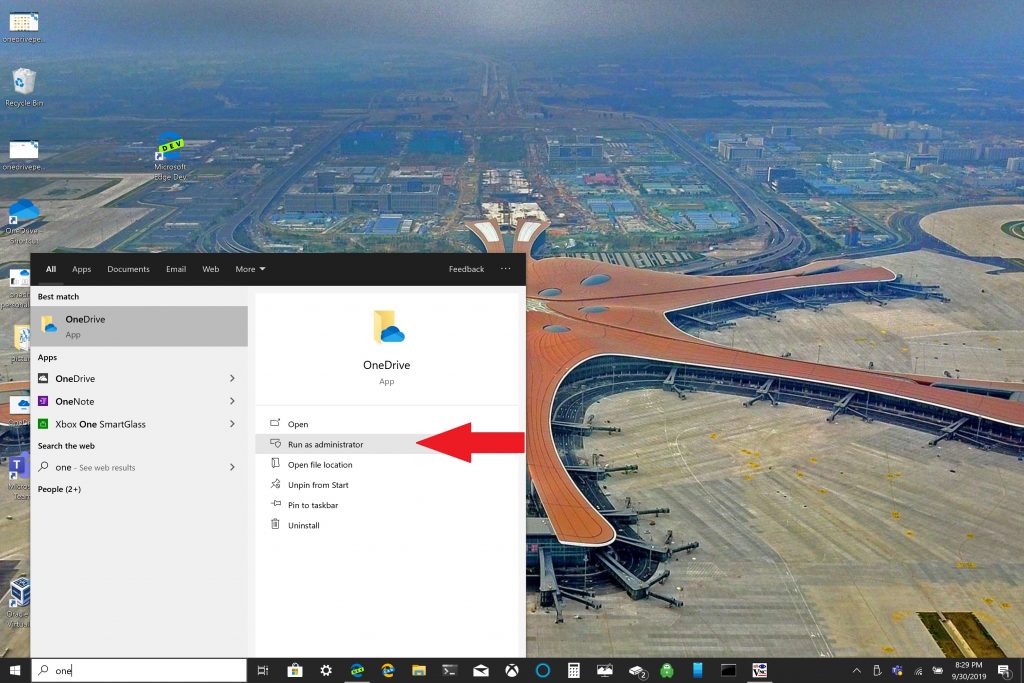Si të përdorni kopje rezervë të dosjeve të PC OneDrive
Rezervimi i dosjeve të PC OneDrive mund të konfigurohet lehtësisht në vetëm disa hapa dhe ja çfarë duhet të bëni.
1. Hapni aplikacionin OneDrive në kompjuterin tuaj Windows 10.
2. Klikoni me të djathtën brenda dosjes OneDrive që hapet dhe më pas kliko me të djathtën te Cilësimet.
3. Shkoni te skeda Backup dhe zgjidhni Menaxho Backup.
4. Në dialogun Rezervo dosjet tuaja, kontrolloni që dosjet që dëshironi të bëni kopje rezervë janë përzgjedhur dhe zgjidhni Nis kopjen rezervë.
Microsoft e bën më të lehtë për pronarët PC me Windows 10 Ato ekzistuese dhe të reja kopjojnë skedarët e tyre të rëndësishëm me OneDrive . OneDrive vjen i parainstaluar me Windows 10 dhe ofron deri në 5 GB hapësirë ruajtëse falas pa abonim. Gjithçka që ju nevojitet është një llogari Microsoft për të sinkronizuar dhe rezervuar dosjet tuaja më të rëndësishme.
Si parazgjedhje, OneDrive rezervon dosjet tuaja të Desktopit, Dokumenteve dhe Fotografive në kompjuterin tuaj Windows 10. Megjithatë, mund të zgjidhni çdo dosje tjetër në kompjuterin tuaj për të rezervuar duke përdorur OneDrive. Pasi të keni të gjitha dosjet që dëshironi në OneDrive, mund t'i përdorni ato në çdo kohë duke përdorur çdo pajisje Punon në Windows 10 ose smartphone tuaj.
Konfiguro kopje rezervë të dosjeve të PC OneDrive
Rezervimi i dosjeve të PC OneDrive mund të konfigurohet lehtësisht në vetëm disa hapa dhe ja çfarë duhet të bëni.
1. Hapni aplikacionin OneDrive në kompjuterin tuaj Windows 10 (shih më poshtë)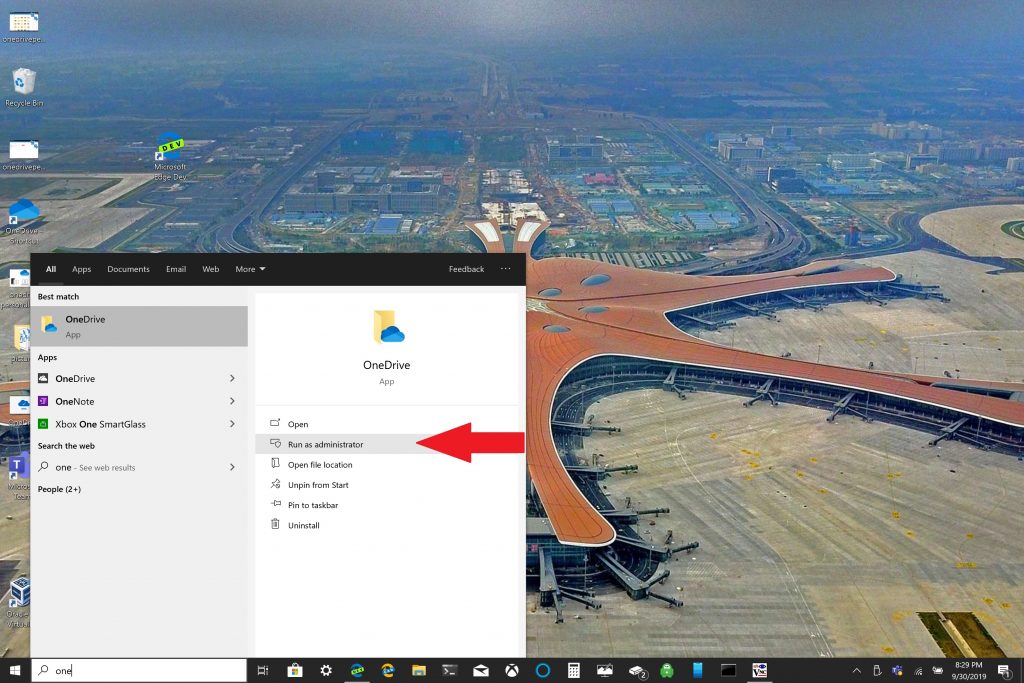
2. Klikoni me të djathtën brenda dosjes OneDrive që hapet, pastaj kliko me të djathtën " Cilësimet ".
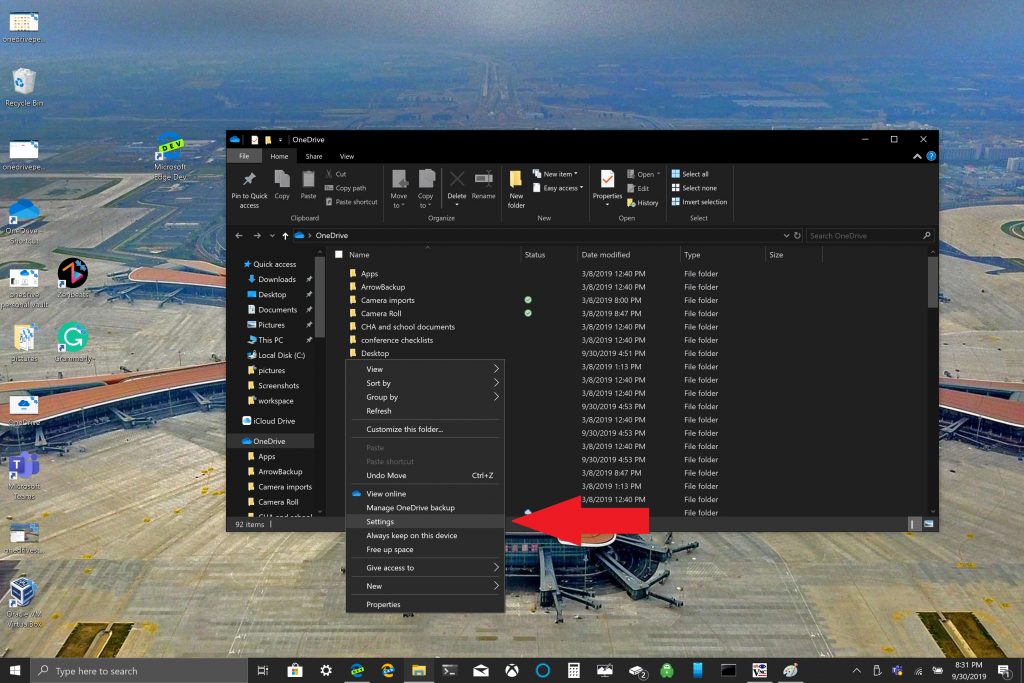
3. Shkoni te skeda Rezervimi dhe zgjidh Menaxhimi i kopjeve rezervë .
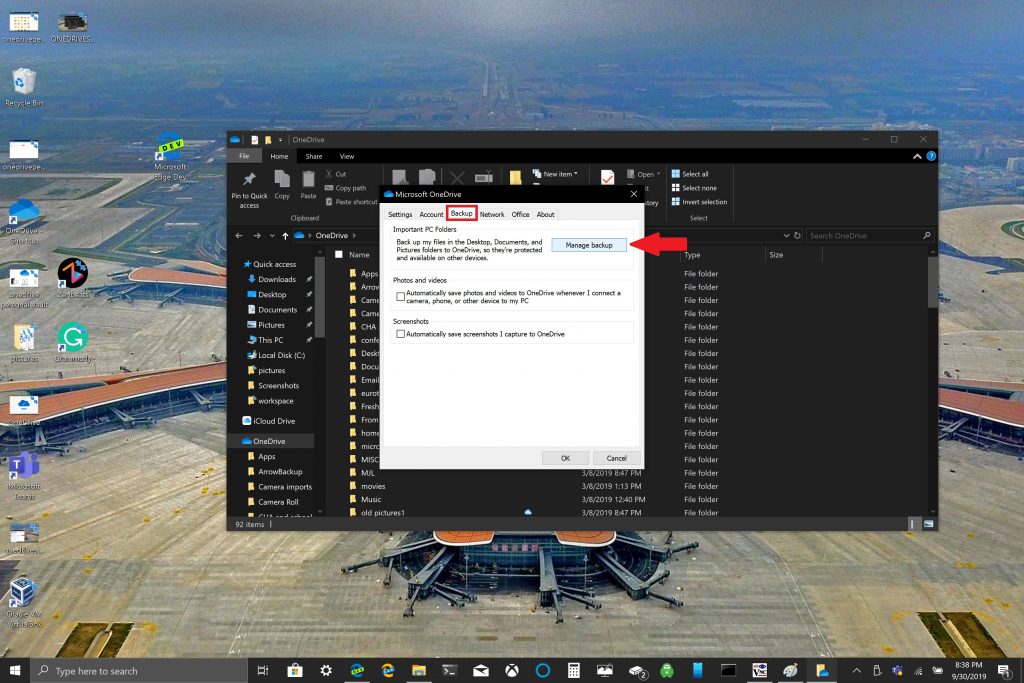
4. Në kutinë e dialogut Bëni kopje rezervë të dosjeve tuaja , kontrolloni që dosjet që dëshironi të rezervoni janë zgjedhur dhe zgjidhni nisni kopjen rezervë .
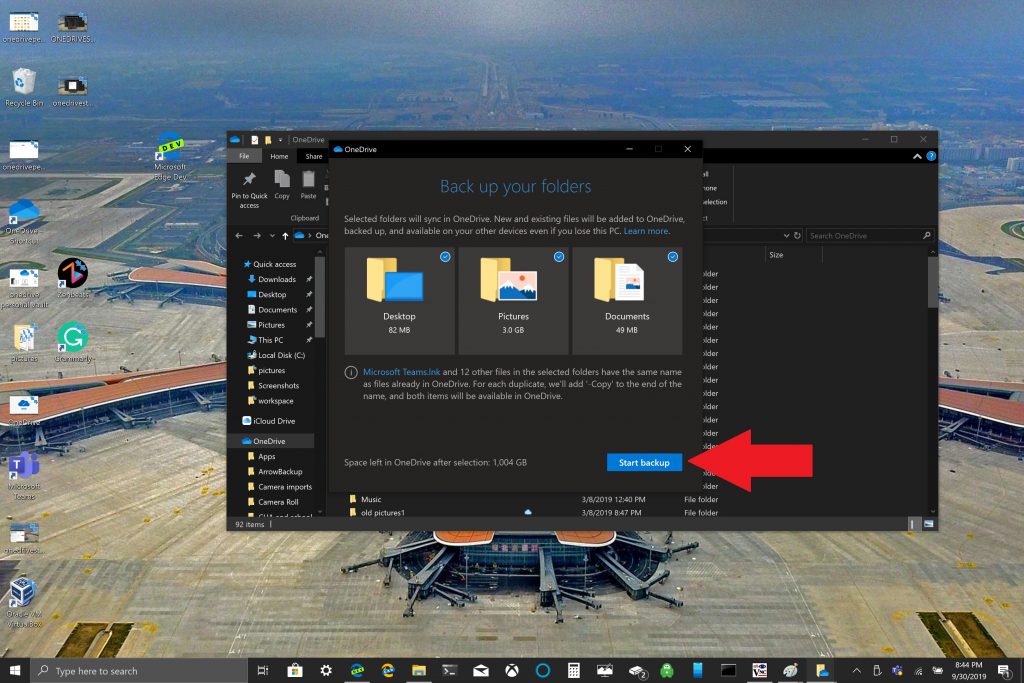
Ndërsa prisni që skedarët tuaj të rezervohen me OneDrive, mund ta mbyllni dialogun siç tregohet dhe skedarët tuaj do të sinkronizohen ndërsa bëni gjëra të tjera në kompjuterin tuaj Windows 10. Një gjë për t'u mbajtur mend kur rezervoni dosjen e Desktopit: Skedarët do të ejani dhe dosjet me ju në çdo kompjuter tjetër Windows 10 që funksionon gjithashtu OneDrive. Ky është një problem që kam hasur personalisht kur shkruaj këtë tutorial (shih më poshtë).
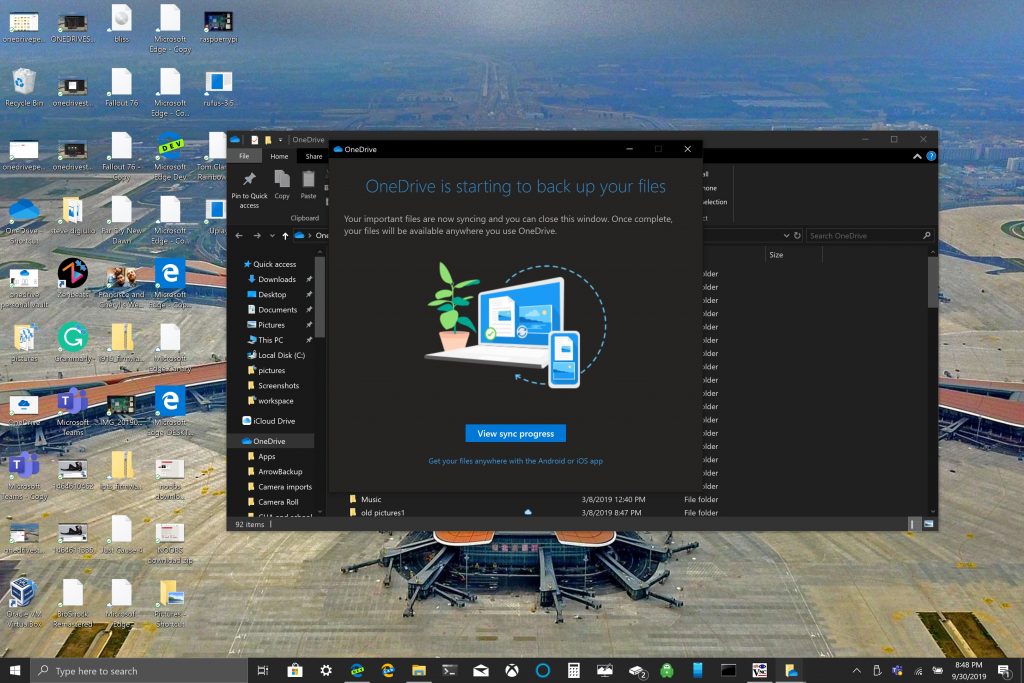
Në varësi të nevojave tuaja, mund të jetë një ide e mirë të shmangni kopjen rezervë të dosjes së Desktop-it nëse keni shumë pajisje Windows 10. Mund të përfundoni pa dashje me një desktop të rrëmujshëm. Nëse dëshironi të ndaloni ose ndryshoni cilësimet e rezervimit të dosjes OneDrive, mund të ndërprisni kopjen rezervë të dosjes OneDrive ndërsa procesi është në proces.
Ndalo ose ndrysho kopjen rezervë të dosjes së PC OneDrive
Nëse dëshironi të ndërprisni ose të filloni të rezervoni një dosje tjetër në OneDrive, do t'ju duhet të ndryshoni cilësimet e dosjes në OneDrive.
Nëse dëshironi të ndaloni OneDrive nga kopjimi i një dosjeje, skedarët që OneDrive ka rezervuar tashmë do të jenë ende në OneDrive. Do t'ju duhet ta zhvendosni dosjen nga OneDrive në një dosje lokale në kompjuterin tuaj Windows 10.
Çdo skedar që shtoni në dosjen lokale nuk do të rezervohet nga OneDrive. Për të hequr skedarët që tashmë janë rezervuar, do t'ju duhet të fshini dosjen nga Uebfaqja e OneDrive . Procesi për ndalimin ose ndryshimin e një kopje rezervë të dosjeve të PC në OneDrive është i njëjtë
Për të ndaluar ose ndryshuar kopjen rezervë të dosjes së PC OneDrive, ndiqni këto hapa:
1. Hapni Cilësimet e OneDrive, kliko me të djathtën mbi ikonën e OneDrive në sirtarin e njoftimeve dhe zgjidhni Cilësimet . Përndryshe, mund të ndiqni hapat 1 deri në 3 të Konfiguro kopje rezervë të dosjeve të PC OneDrive .
2. në Cilësimet , Zgjidhni Rezervimi > Menaxho kopjen rezervë
3. Për të ndaluar kopjen rezervë të një dosjeje, zgjidhni dosjen që dëshironi të ndaloni rezervimin. Në këtë rast, zgjidhni dosjen Desktop dhe zgjidhni ndaloni kopjimin .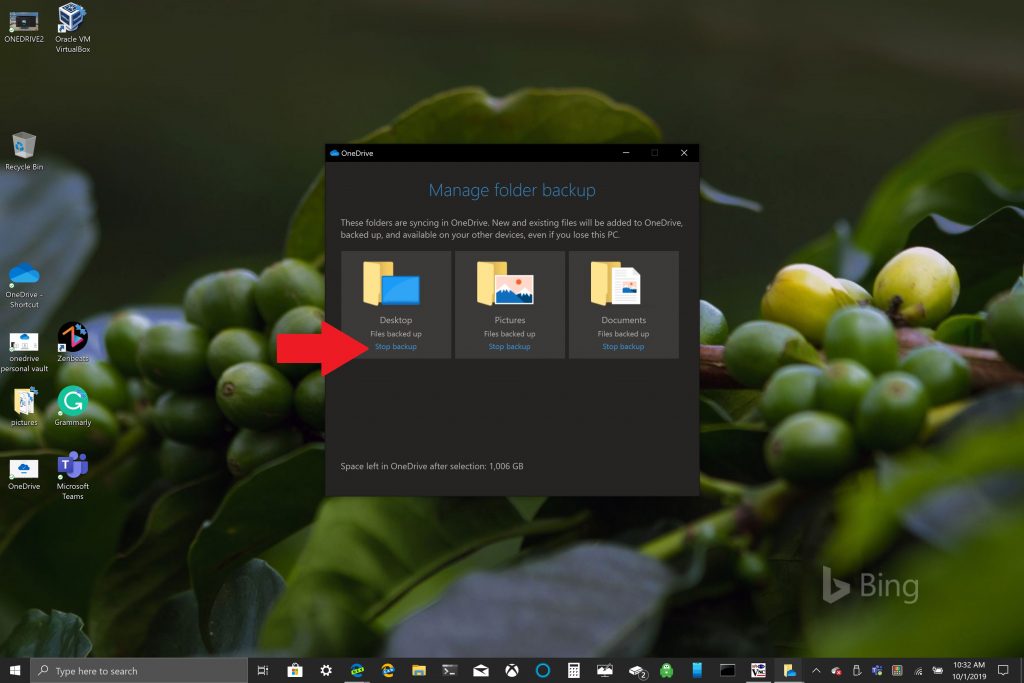
4. Konfirmoni që dëshironi të ndaloni kopjen rezervë të dosjes, duke zgjedhur ndaloni kopjimin .
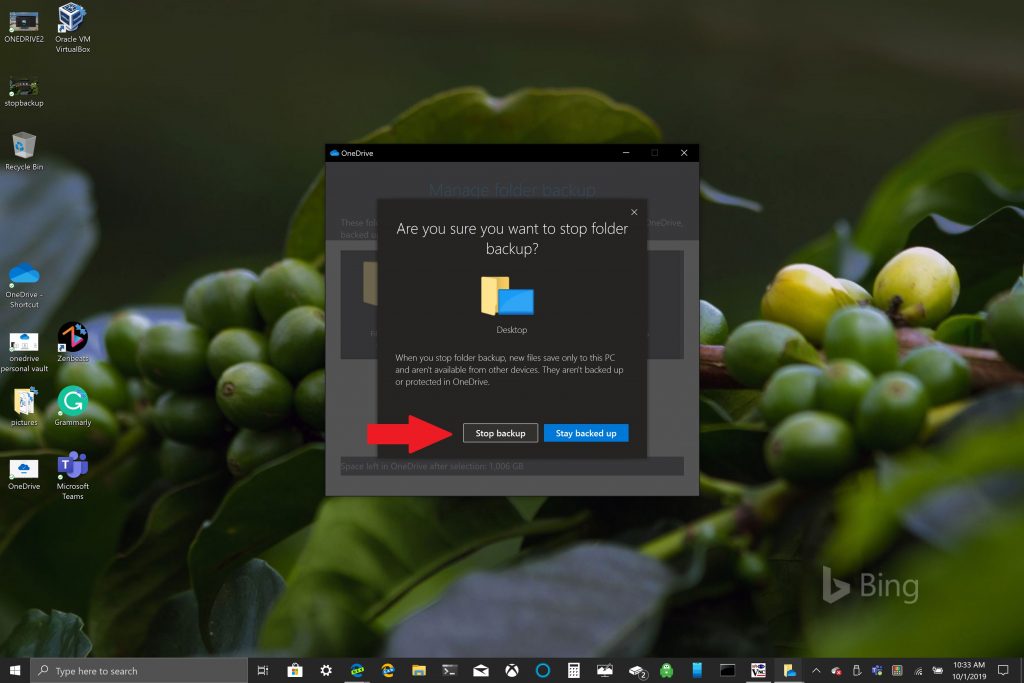
5. OneDrive do të konfirmojë që dosja që keni zgjedhur nuk është më e rezervuar në OneDrive. Zgjidhni Mbylle për të konfirmuar zgjedhjen tuaj.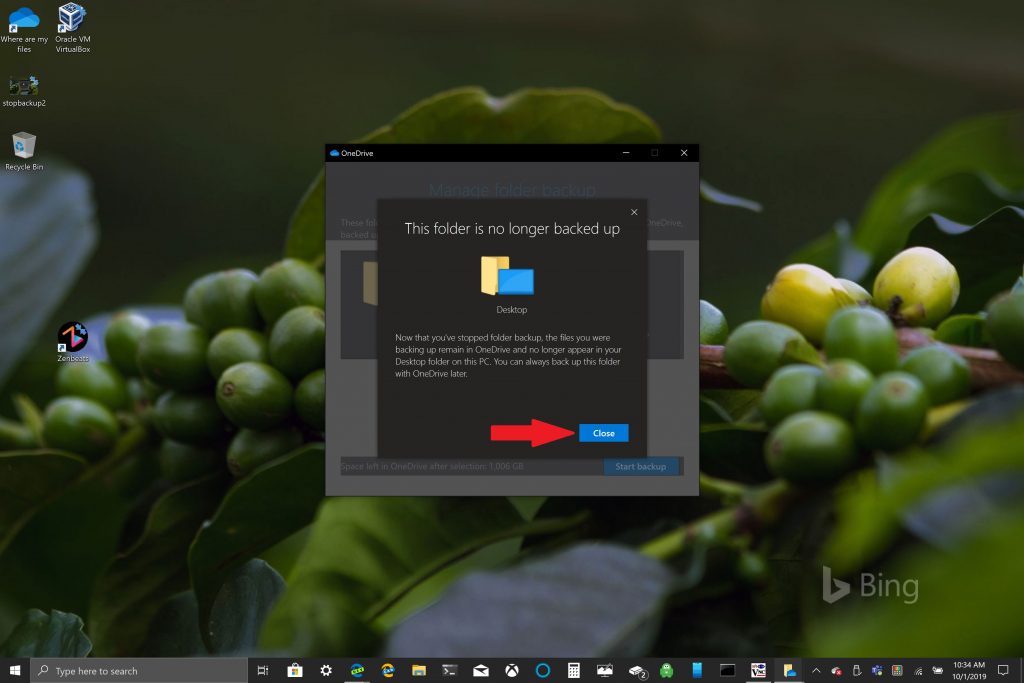
Nëse hasni probleme ose kode gabimi, Microsoft ka një listë me rregullimet dhe zgjidhjet e disponueshme në këtë faqe interneti . Për më tepër, nëse hasni kode gabimi të OneDrive ose probleme me OneDrive dhe Personal Vault, ekziston Lista e gjerë e kodeve të gabimit për referencën tuaj .